css — 选择器、盒子模型
css: 层叠样式表
1. css引入方式
-
行内样式
<div style='color:red;'>mjj</div> -
内嵌式
在head标签内部书写style
<style> /*css代码*/ #box{ background-color: greenyellow; } </style> -
外接式
<link href='css/index.css' rel='stylesheet'>
三种引入方式的优先级:
- 1.行内样式>内嵌式和外接式,
- 2.内嵌和外接要看谁在后面,在后面的优先级高
2. css选择器
2.1 基础选择器
1.id选择器
特定属性的元素(标签)、唯一的
语法: #xxx
2.类选择器
可以重复归类,类也可以设置多个
语法: .xxx
<style>
.box{
width:200px;
height:200px;
background-color:yellow;
}
<!--单独设置 类1 中某个样式与 类2 不一样-->
.active{
border-radius: 200px; <!--设置盒子边框-->
}
</style>
<div class='box active'></div> <!--类1-->
<div class='box'></div> <!--类2-->
<div class='box'></div> <!--类2-->
3.标签选择器
标签选择器有:div{} 、p{} 、ul 、ol ...
<head>
<meta charset="UTF-8">
<title>Title</title>
<style>
a{
/*设置文本修饰*/
text-decoration: none;
}
input{
border:none;
outline:none;
}
#user{
border: 1px solid #555;
height: 60px;
font-size: 20px;
padding: 0 10px;
}
.box {
width: 200px;
height: 200px;
background-color: yellow;
}
.active {
border-radius: 4px;
}
#box{
color: red;
}
div{
border:1px solid #000;
}
</style>
</head>
<body>
<div class='box active' id="box">wusir</div>
<hr>
<div class='box'></div>
<hr>
<div class='box'></div>
<a href="">百度一下</a>
<input type="text" id="user">
</body>
2.2 高级选择器
1.后代选择器
语法:
/*用空格连接*/
div p{
color: red;
}
2.子代选择器
语法:
/*用>连接*/
div>p{
color: red;
}
3.组合选择器
常用于重置样式
语法:
/*用,连接*/
div,p,body,html,ul,ol....{
padding: 0;
margin: 0;
}
input,textarea{
border:none;
outline: 0;
}
如何重置网页样式?
html,body,p,ul,ol{
margin: 0;
padding: 0;
}
/*通配符选择器 */
*{
margin: 0;
padding: 0;
}
a{
text-decoration: none;
}
/*清除input和textarea标签的默认边框和外线*/
input,textarea{
border: none;
outline: none;
}
4.交集选择器
span.active
语法:
div.active{
}
2.3 伪类选择器
对于a标签,如果想设置a标签的样式,要作用于a标签上,对于继承性来说,a标签不起作用的
“爱恨准则” — LoVe HAte :L - link 、V - visited 、H - hover 、A - active
/*LoVe HAte*/
/*a标签没有被访问时候设置的属性*/
a:link{
/*color: red;*/
}
/*a标签被访问过后设置的属性*/
a:visited{
color:yellow;
}
/*a标签被鼠标悬浮时设置的属性*/
a:hover{
color: deeppink;
}
/*a标签被摁住的时候设置的属性*/
a:active{
color: deepskyblue;
}
2.4 属性选择器
<style>
input[type='text']{
background-color: red;
}
input[type='checkbox']{
}
input[type='submit']{
}
</style>
2.5 伪元素选择器
<style>
/*设置内容中的第一个文字*/
p::first-letter{
color: red;
font-size: 20px;
font-weight: bold;
}
/*在内容前加一个@*/
p::before{
content:'@';
}
/*::after是解决浮动布局常用的一种方法*/
/*在内容后面加一个$*/
p::after{
/*通过伪元素添加的内容为行内元素*/
content:'$';
}
</style>
注意:
- 1.通过伪元素添加的内容为行内元素
- 2.::after是解决浮动布局常用的一种方法
- 3.1个':'是伪类选择器,2个':'是伪元素选择器
3. css的盒模型
1.盒子模型的属性及含义:
-
width: 内容的宽度
-
height:内容的高度
-
padding:内边距(又叫内填充),盒子的border到内容的距离
-
1.单个属性分别设置不同方向的padding
padding-top 顶部填充的距离 padding-right 右侧填充的距离 padding-bottom 底部填充的距离 padding-left 左侧填充的距离 -
2.综合属性,多个属性用空格隔开。
/*综合设置:四个方向的内边距为:*/ padding: 20px; /*盒子的上下内边距设置为第一个数值,左右内边距设置第二个数值*/ /*上 左右 下*/ padding: 0 20px 30px; /*上 右 下 左*/ padding: 10px 20px 30px 40px;
-
-
border:盒子的边框
boder边框三要素:粗细 、线性样式 、颜色
- 1.按照三要素书写border
border-width:3px; /*边框四边线的粗细*/ border-style:solid; /*边框线样式*/ border-color:red; /*边框线颜色*/ /*上面三句代码相当于一句代码:*/ border:3px solid red; /*同样,也可以分别设置边框四个方向的粗细 线性样式 颜色,跟padding的四个方向一样。*/ /*上下5px 左右10px*/ border-width:5px 10px; /*上:实线 右:点状线 下:双线 左:虚线*/ border-style: solid dotted double dashed; /*上:红色 左右:绿色 下:黄色*/ border-color: red green yellow;- 2.按照方向划分
/*boder的顶部边框*/ border-top-width: 10px; border-top-color: red; border-top-style: solid; /*可以简写成*/ border-top: 10px solid red; /*boder的右侧边框*/ border-right-width: 10px; border-right-color: red; border-right-style: solid; /*可以简写成*/ border-right: 10px solid red; /*boder的底部边框*/ border-bottom-width: 10px; border-bottom-color: red; border-bottom-style: solid; /*可以简写成*/ border-bottom: 10px solid red; /*boder的左侧边框*/ border-left-width: 10px; border-left-color: red; border-left-style:solid; /*可以简写成*/ border-left: 10px solid red;-
3.清除默认边框
清除某些标签默认的边框 :border:none; 或者 border:0;
清除某些标签默认的外边框 :outline: none; 或者 border:0;
-
4.边框属性
-
1.设置为圆角或者圆
语法: border-radius:20px;
<style> #box{ width: 300px; height: 300px; background-color: red; /*border-radius: 50%;*/ border-radius: 4px; border: 3px solid blue; } #box:hover{ background-color: #000; } </style>除了同时设置四个圆角以外,还可以单独对每个角进行设置。对应四个角,CSS3提供四个单独的属性:
- border-top-left-radius
- border-top-right-radius
- border-bottom-right-radius
- border-bottom-left-radius
这四个属性都可以同时设置1到2个值。如果设置1个值,表示水平半径与垂直半径相等。如果设置2个值,第一个值表示水平半径,第二个值表示垂直半径。
-
2.设置阴影效果
语法:box-shadow: h-shadow v-shadow blur color inset;
h-shadow 水平阴影的位置、距离
v-shadow 垂直阴影的位置、距离
blur 模糊距离、程度
color 阴影的颜色
inset 将外部阴影 (outset,默认值) 改为内部阴影。
<style> .box{ width: 200px; height: 200px; background-color: #000; margin: 100px auto; position: relative; transition: all .2s linear; } .box:hover{ top: -2px; box-shadow: 0 0 20px red; } </style>
-
-
margin:盒子的外边距,一个盒子到另一个盒子的距离。
-
水平方向的外边距
/*左外边距*/ margin-left: 30px; /*右外边距*/ margin-right: 20px; -
垂直方向外边距
margin在水平方向上不会出现问题,但在垂直方向上会出现外边距合并(或重叠)现象,这种现象叫做塌陷问题,会以设置的最大的magrin距离为基准。
如何避免出现这种问题呢?
- 为了避免出现塌陷问题,只需要设置一个盒子的一个方向的margin即可。
/*顶部外边距*/ margin-top:50px; /*底部外边距*/ margin-bottom:30px; -
也可以综合设置水平与垂直方向的外边距
/*水平居中*/ margin:0 auto;
-
2.盒子模型图
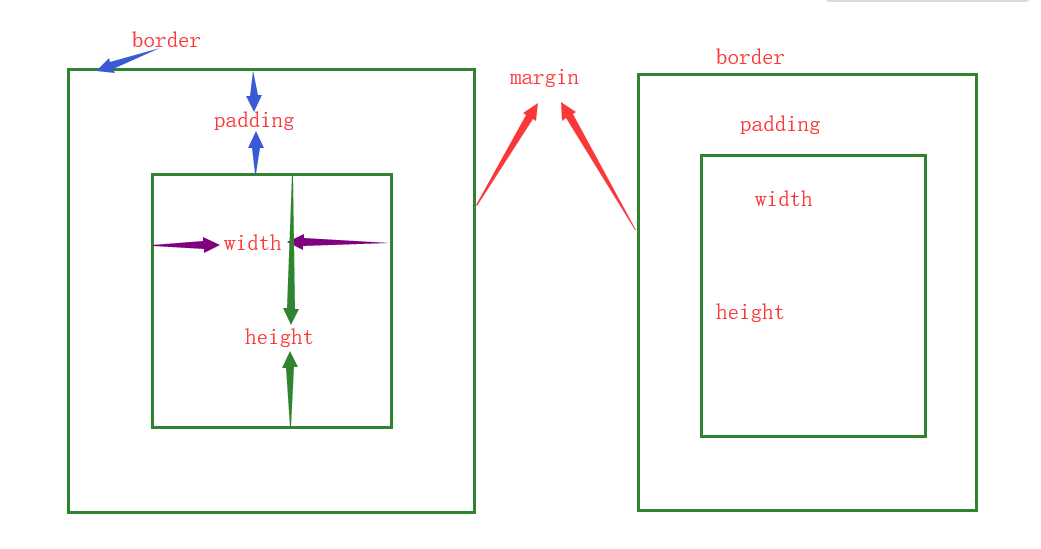




 浙公网安备 33010602011771号
浙公网安备 33010602011771号